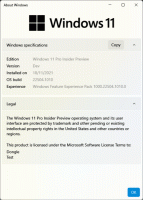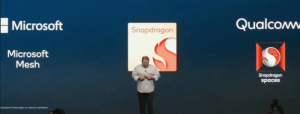Rimuovi il menu contestuale di OneDrive in Windows 10
OneDrive è la soluzione di archiviazione di documenti online creata da Microsoft che viene fornita in bundle come servizio gratuito con Windows 10. Può essere utilizzato per archiviare i tuoi documenti e altri dati online nel cloud. Le build recenti di Windows 10 includono una serie di voci del menu di scelta rapida, tra cui "Sposta in OneDrive". Se non sei felice di vederli, ecco come sbarazzarti del menu di scelta rapida di OneDrive.

OneDrive è in bundle con Windows da Windows 8. È la soluzione all-in-one creata da Microsoft per fornire all'utente la possibilità di avere gli stessi file su ogni PC con cui accede utilizzando il suo account Microsoft. Precedentemente noto come SkyDrive, il servizio è stato rinominato qualche tempo fa.
Annuncio
Offre anche la sincronizzazione dei dati archiviati su tutti i tuoi dispositivi. "File su richiesta" è una funzionalità di OneDrive che può visualizzare le versioni segnaposto dei file online nella directory OneDrive locale anche se non sono state sincronizzate e scaricate. La funzionalità di sincronizzazione in OneDrive si basa sull'account Microsoft. Per utilizzare OneDrive, devi prima crearne uno. Oltre a OneDrive, l'account Microsoft può essere utilizzato per accedere a Windows 10, Office 365 e alla maggior parte dei servizi Microsoft online.
Quando hai OneDrive installato e in esecuzione in Windows 10, aggiunge a Passa a OneDrive comando del menu contestuale disponibile per i file in determinate posizioni incluse nel profilo utente come Desktop, Documenti, Download, ecc.

Puoi usarlo per spostare il file selezionato nella cartella OneDrive online. Se OneDrive non è in esecuzione, la voce Sposta in OneDrive non è visibile. All'interno della cartella OneDrive, il menu di scelta rapida include una serie di comandi OneDrive aggiuntivi.

Ecco come rimuovere il comando del menu di scelta rapida di OneDrive senza interrompere l'esecuzione di OneDrive in background. Devi essere registrato con un account amministrativo continuare.
Per rimuovere il menu contestuale di OneDrive in Windows 10,
- Apri il App Editor del Registro di sistema.
- Vai alla seguente chiave di registro.
HKEY_LOCAL_MACHINE\SOFTWARE\Microsoft\Windows\CurrentVersion\Shell Extensions\Blocked
Scopri come accedere a una chiave di registro con un clic. Se questa chiave non è presente, creala manualmente.
- Sulla destra, crea un nuovo valore di stringa qui chiamato
{CB3D0F55-BC2C-4C1A-85ED-23ED75B5106B}. Lascia vuoto il valore dei suoi dati.
- Ora, riavvia la shell di Explorer o esci e accedi nuovamente al tuo account utente.
Il CLSID {CB3D0F55-BC2C-4C1A-85ED-23ED75B5106B} rappresenta l'estensione della shell che implementa il Una guida comandi. Inserendo il suo nome sotto la chiave HKEY_LOCAL_MACHINE\SOFTWARE\Microsoft\Windows\CurrentVersion\Shell Extensions\Blocked si impedisce che venga caricato da Esplora file, quindi la voce del menu contestuale scompare per tutti gli utenti!


Per risparmiare tempo, puoi scaricare i seguenti file di registro pronti per l'uso.
Scarica i file di registro
Il tweak di annullamento è incluso.
In alternativa, puoi rimuovere il menu di scelta rapida di OneDrive solo per l'utente corrente (il tuo account utente personale). Questo rimuoverà le voci di OneDrive solo per te e le conserverà per gli altri utenti del tuo computer.
Rimuovi il menu contestuale di OneDrive solo per l'utente corrente
- Apri il App Editor del Registro di sistema.
- Vai alla seguente chiave di registro.
HKEY_CURRENT_USER\Software\Microsoft\Windows\CurrentVersion\Shell Extensions\Blocked
Scopri come accedere a una chiave di registro con un clic. Se questa chiave non è presente, creala manualmente.
- Sulla destra, crea un nuovo valore di stringa qui chiamato
{CB3D0F55-BC2C-4C1A-85ED-23ED75B5106B}. Lascia vuoto il valore dei suoi dati.
- Ora, riavvia la shell di Explorer o esci e accedi nuovamente al tuo account utente.
I file di registro pronti all'uso possono essere scaricati da qui:
Scarica i file di registro
Questo è tutto.